คลาวด์แคมของ Amazon ($ 120 ที่อเมซอน) มีราคาไม่แพงและใช้งานง่าย มันเป็นหนึ่งในอุปกรณ์เหล่านั้นที่คุณสามารถตั้งค่าได้ไม่ว่าจะมากหรือน้อยก็ตาม แต่ระหว่างการอัปเดตต่อเนื่องและความสะดวกในการข้ามการปรับแต่งวิธีการทำงานที่ผ่านมาคุณควรลองใช้เวลาสองสามนาทีเพื่อดูเคล็ดลับและเทคนิคทั้งเจ็ดที่เราได้อธิบายไว้ด้านล่าง

Livestream จากแอพมือถือ

Amazon เสนอแอพมือถือ Cloud Cam สำหรับ iOS และ Android แอพนี้ใช้สำหรับการตั้งค่าเริ่มต้นการตั้งค่าการเตือนและการรับชมสด
ผ่านฟีดสดคุณสามารถเปิดใช้งานเสียงเพื่อฟังสิ่งที่เกิดขึ้นด้วยการแตะที่ลำโพงหรือกดที่ไมโครโฟนเพื่อคุยผ่านลำโพงของกล้อง
สตรีมมิ่งออนไลน์
เมื่อเร็ว ๆ นี้ Amazon ประกาศว่ากำลังเพิ่มความสามารถในการดูกล้องถ่ายทอดสดผ่านเว็บเบราว์เซอร์ของคุณ การดูเว็บเป็นคุณสมบัติที่ Cloud Cam หายไปเมื่อเปิดตัว
หากต้องการดูกล้องของคุณจากเดสก์ท็อปหรือคอมพิวเตอร์แล็ปท็อปของคุณไปที่ cloudcam.amazon.com และลงชื่อเข้าใช้บัญชี Amazon เดียวกับที่ใช้กับ Cloud Cam ของคุณ
จากตรงนั้นคุณสามารถดูไลฟ์วิวรวมถึงคลิปที่ผ่านมาที่บันทึกโดยกล้องของคุณ
บูรณาการ Alexa

โดยปกติแล้ว Amazon ได้รวม Cloud Cam เข้ากับ Alexa และอุปกรณ์ Echo ตัวอย่างเช่นคุณสามารถรับการแจ้งเตือนการเคลื่อนไหวหรือการตรวจจับบุคคลในเสียงสะท้อน คุณสมบัติที่มีประโยชน์อีกอย่างหนึ่งคือขอให้ Alexa แสดงกล้องตัวใดตัวหนึ่งของคุณในฟีดทีวี
ลองพูดอะไรสักอย่างตามแนวของ "Alexa แสดงกล้องในห้องนั่งเล่นของฉัน" และควรเริ่มสตรีมบนทีวีของคุณ หากคุณเป็นเจ้าของ Echo Show ($ 45 ที่ eBay) หรือ Echo Spot ($ 130 ที่ Amazon) คำสั่งเดียวกันจะทำงานกับจอแสดงผลในตัว
อุปกรณ์ Echo สามารถแจ้งเตือนคุณถึงการตรวจจับการเคลื่อนไหวหรือบุคคล คุณจะต้องเปิดใช้งานทักษะ Cloud Cam และเปิดใช้งานการแจ้งเตือนของ Alexa ทั้งในแอป Cloud Cam และแอป Alexa
การตรวจจับบุคคล

การใช้การแจ้งเตือนการเคลื่อนไหวเพียงอย่างเดียวเพื่อติดตามสิ่งที่เกิดขึ้นในบ้านของคุณสามารถนำไปสู่การแจ้งเตือนที่ไม่จำเป็นบนโทรศัพท์ของคุณ อย่างไรก็ตามด้วยแผนการสมัครสมาชิก Amazon จะส่งการแจ้งเตือนการตรวจจับบุคคลถึงคุณ กล้องและซอฟต์แวร์ของมันจะวิเคราะห์สิ่งที่ก่อให้เกิดการเคลื่อนไหวในมุมมองและจะส่งการแจ้งเตือนเมื่อกำหนดว่าเป็นบุคคลเท่านั้น
ในแอป Cloud Cam ไปที่การ ตั้งค่า > การ แจ้งเตือน และปิดการเคลื่อนไหวที่ตรวจพบ
ปรับแต่งการแจ้งเตือน

เมื่อพูดถึงการแจ้งเตือนอาจเป็นเรื่องน่ารำคาญที่ได้รับการแจ้งเตือนทุกครั้งที่กล้องจับการเคลื่อนไหวหรือเห็นคนเดินผ่านโดยเฉพาะอย่างยิ่งถ้ากล้องอยู่ในบริเวณที่มีการจราจรหนาแน่น
โชคดีที่แอพ Cloud Cam ให้คุณ จำกัด ความถี่ในการแจ้งเตือนคุณถึงกิจกรรมใหม่ ในแอป Cloud Cam ไปที่การ ตั้งค่า > การ แจ้งเตือน > ความถี่ เลือกจำนวนเวลาที่คุณสะดวกสบายในการแจ้งเตือนตั้งแต่เหตุการณ์ทุกเหตุการณ์ไปจนถึงไม่เคย
โซนเคลื่อนไหว

หากกล้องของคุณมีส่วนหนึ่งของหน้าต่างในมุมมองของมันหรือผนังที่มักมีแสงสะท้อนเคลื่อนที่ผ่านมันให้ใช้ประโยชน์จากโซนการเคลื่อนไหว ด้วยการเพิ่มโซนในมุมมองของกล้องมันจะไม่สนใจพื้นที่เฉพาะนั้นเมื่อใดก็ตามที่มีการเคลื่อนไหวโดยจะทำการแจ้งเตือนใด ๆ
ในแอป Cloud Cam ไปที่การ ตั้งค่า > โซน และแตะที่ภาพตัวอย่างเพื่อเพิ่มโซน นี่เป็นอีกคุณสมบัติที่ Amazon ต้องการการสมัครสมาชิกเพื่อการเข้าถึง
Geofencing

เมื่อ Cloud Cam ปิดอยู่จะไม่ตรวจสอบหรือบันทึกสิ่งที่เกิดขึ้นในบ้านของคุณ เมื่อปิดกล้องจะให้ความอุ่นใจเกี่ยวกับการสนทนาที่ละเอียดอ่อนรวมถึง จำกัด จำนวนการเตือนที่คุณได้รับ โดยเฉพาะอย่างยิ่งเมื่อคุณเป็นคนที่เรียกกล้อง ในการทำให้เป็นอัตโนมัติเมื่อกล้องเปิดและปิดอัตโนมัติให้ใช้คุณสมบัติ Home / Away คุณสมบัตินี้จะใช้ตำแหน่งโทรศัพท์ของคุณเพื่อเปิดหรือปิดกล้องขึ้นอยู่กับว่าคุณอยู่ที่ไหน
ไปที่ การตั้งค่า > บ้าน / ออกไป เพื่อเปิดคุณสมบัติและปรับแต่งการทำงานของมัน


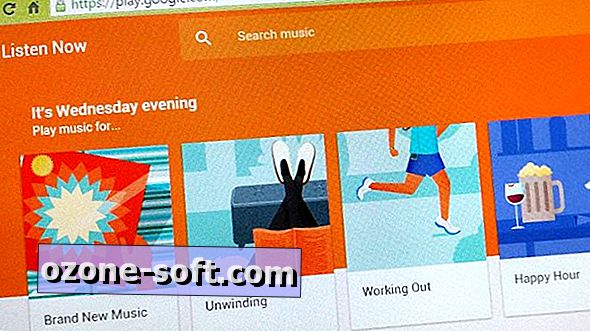





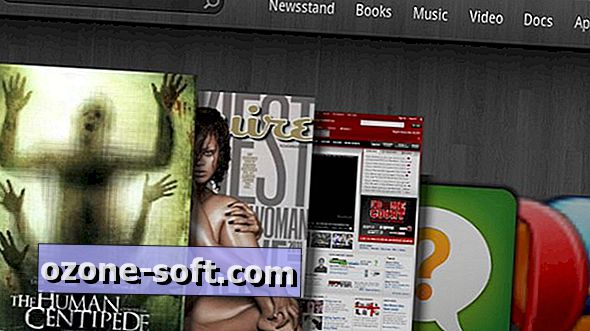




แสดงความคิดเห็นของคุณ